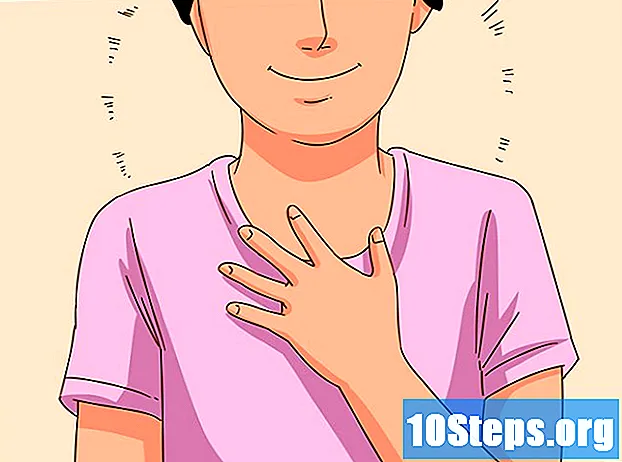![Open MULTIPLE Images as Layers In Photoshop [Quick & Easy]](https://i.ytimg.com/vi/hbGAvaBO8-8/hqdefault.jpg)
المحتوى
تحميل صور متعددة في Photoshop فقط حتى تتمكن من دمجها في طبقات جديدة في ملف واحد يمكن أن يكون عملية مملة. لحسن الحظ ، هناك بعض الأساليب التي يمكن استخدامها لتحميل صور متعددة في ملف واحد ، مثل الطبقات المنفصلة. أدناه ، ستتعلم كيفية القيام بذلك باستخدام Adobe Bridge ، Lightroom (إذا كنت تريد أيضًا تحرير ملفات RAW) أو برنامج نصي في Photoshop.
خطوات
الطريقة 1 من 3: استخدام Adobe Bridge
افتح Adobe Bridge. إنها أداة لإدارة منتجات Adobe التي ينصب تركيزها الأساسي على Photoshop. تم تثبيت البرنامج باستخدام Photoshop حتى إصدار CS6. إذا كنت تستخدم حزمة Adobe Creative Cloud ، فيمكنك تنزيل Bridge كأداة إضافية على موقع الويب. ستحتاج إلى معرف Creative Cloud لتسجيل الدخول وتنزيل البرنامج.

حدد موقع الصور التي تريد إضافتها في واجهة البرنامج. تصفح مجلدات الصور في Bridge للعثور على الصور التي تريد تحميلها إلى Photoshop. تكون العملية أسهل إذا كانت الصور في نفس المجلد.
حدد كل الملفات التي تريد فتحها في Photoshop. اضغط مع الاستمرار على المفاتيح كنترول/⌘ كمد. ثم انقر فوق الصور التي تريد تحديدها ، واحدة تلو الأخرى.
انقر على "أدوات" ← "Photoshop" ← "فتح كطبقات في Photoshop". سيفتح الكمبيوتر Photoshop وينشئ ملفًا جديدًا ، تعمل فيه كل صورة من الصور المحددة كطبقة منفصلة. اعتمادًا على عدد الملفات ، قد تستغرق العملية بعض الوقت.
التبديل بين الطبقات. استخدم لوحة "الطبقات" على الجانب الأيمن من النافذة لتحديد الصور وتعديلها.
الطريقة 2 من 3: استخدام Adobe Lightroom
افتح Lightroom وقم بإجراء تعديلاتك. إذا كنت ترغب في استخدام البرنامج لضبط التعرض ودمج التغييرات المختلفة في صورة واحدة ، فإن أفضل خيار هو فتح الصور في Lightroom وتصديرها كطبقات إلى Photoshop.
حدد كل الملفات التي تريد فتحها في Photoshop. اضغط مع الاستمرار على المفاتيح كنترول/⌘ كمد. ثم انقر فوق الصور التي تريد تحديدها ، واحدة تلو الأخرى ، في الصف الموجود أسفل نافذة Lightroom.
انقر بزر الماوس الأيمن فوق التحديد وانقر فوق "تحرير في... "→" فتح كطبقات في Photoshop ". سيتم تشغيل Photoshop وتحميل جميع الصور على طبقات منفصلة. يمكن أن تستغرق العملية بعض الوقت ، اعتمادًا على عدد الملفات. لمعرفة ما إذا كانت قد اكتملت ، فقط تحقق من أن جميع الصور تم تحميله بالفعل ولا توجد طبقة فارغة.
قم بتحرير الصور. تتيح لك لوحة "الطبقات" ، الموجودة في الزاوية اليمنى من الشاشة ، التبديل بين الطبقات وتعديلها كما يحلو لك.
طريقة 3 من 3: استخدام Adobe Photoshop
افتح برنامج فوتوشوب. إذا لم يكن لديك Bridge أو Lightroom على جهاز الكمبيوتر الخاص بك ، فلا يزال بإمكانك فتح صور متعددة كطبقات منفصلة في Photoshop. ليس من الضروري أن يكون لديك ملف مفتوح لهذا الغرض ، حيث سيتم إنشاء ملف جديد عن طريق استيراد الصورة.
انقر على "ملف" ← "البرامج النصية" ← "تكديس الصور". ستفتح نافذة جديدة تسمح باختيار الملفات.
انقر فوق الزر "تصفح" للعثور على الملفات التي تريد إضافتها. استخدم النافذة للعثور على الملفات الموجودة على جهاز الكمبيوتر الخاص بك. يمكنك تحميل العديد من الملفات كما تريد.
انقر فوق "موافق" لتحميل الملفات المحددة كطبقات منفصلة. سيتم إنشاء ملف جديد ، حيث تتوافق كل صورة من الصور المحددة مع طبقة. يمكن أن تستغرق العملية بعض الوقت ، حسب عدد الصور المختارة.